Crawl data from external database
Peuplez le catalogue avec les données contenues dans une base externe à REGARDS
caution
Avant de pouvoir configurer une source de données depuis une base externe, vous devez obligatoirement avoir créé un modèle de données de type Data, il servira à mettre en correspondance vos données et le modèle utilisé par le catalogue
Dans la carte Crawling, cliquez sur Map datasources to internal models puis sur Add.
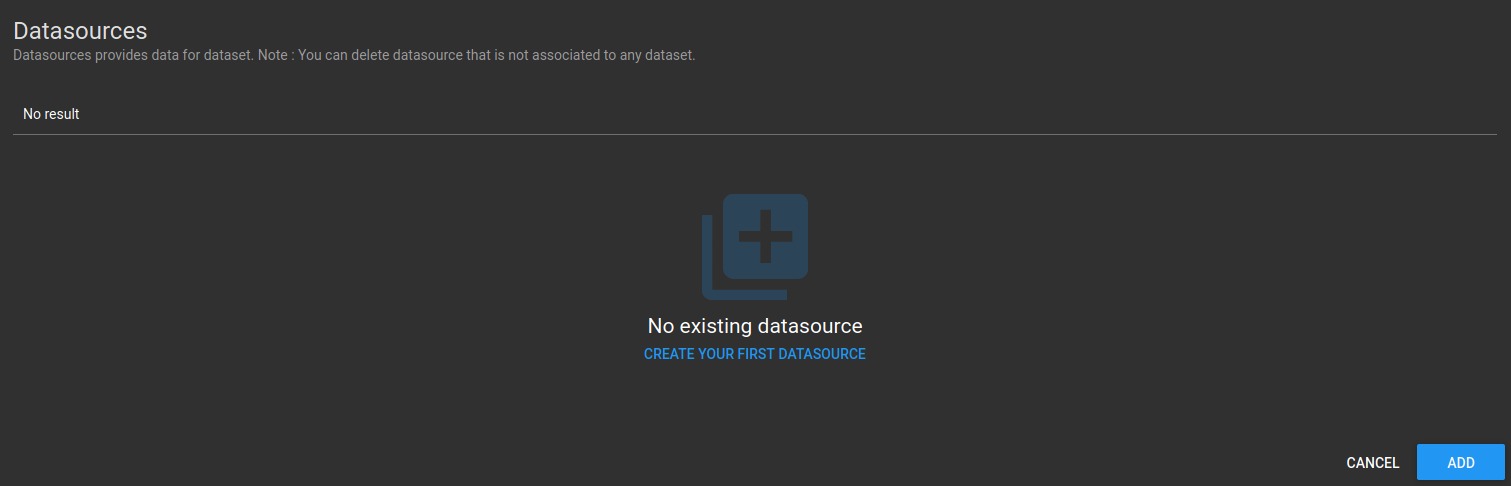
- Sélectionnez ensuite le mode crawl data from an external data source.
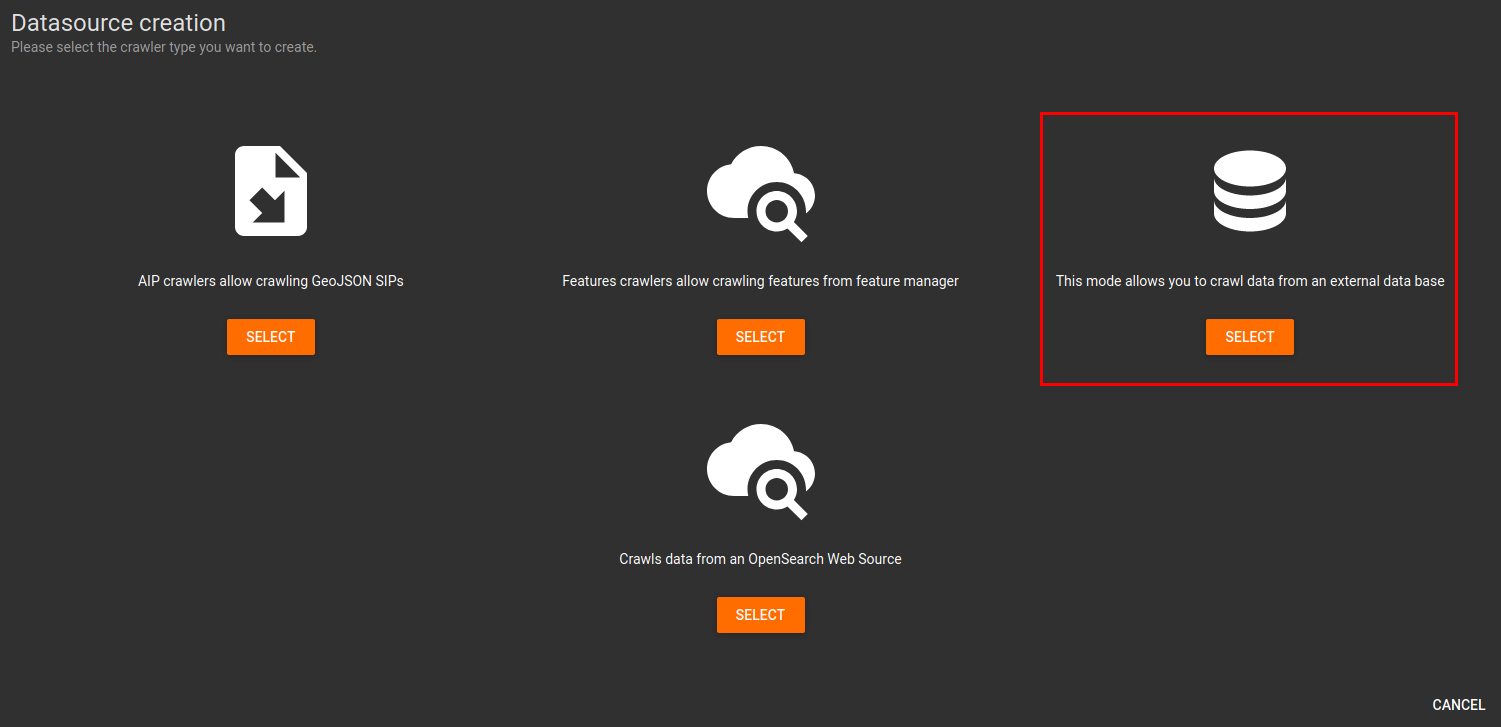
Vous entrez ensuite l'éditeur de création d'une source de données composé de trois étapes successives.
-
Select a connection
- Choisissez dans la liste déroulante la connexion que vous venez de configurer puis appuyez sur Next
-
Specify datasource attributes
- Configurez ensuite les attributs correspondants à votre source de données :
- entrez le libellé de votre choix,
- la durée entre deux rafraichissements en secondes. Celle-ci conditionnera la durée entre deux scans de la source de données pour indexer le catalogue. Cela peut s'avérer utile lorsque des données sont régulièrement ajoutées,
- choisissez ensuite le modèle que vous avez précédemment importé,
- le type de plugin pour définir la manière dont les données de la base de données externe vont être mappées. Il y a actuellement deux types de mappings. Le plugin postgresql-datasource permet de lier plusieurs attributs de plusieurs tables externes au modèle de données et postgresql-datasource-single-table, permettant de lier les attributs d'une seule table.
- Vous pouvez associer si vous le voulez une liste de tags aux données qui seront aspirées. Ils pourront faciliter les recherches dans le catalogue.
- Configurez ensuite les attributs correspondants à votre source de données :
-
Data mapping :
- C'est sur cet écran que le mapping entre les données de la base externe et le modèle de REGARDS s’effectue.
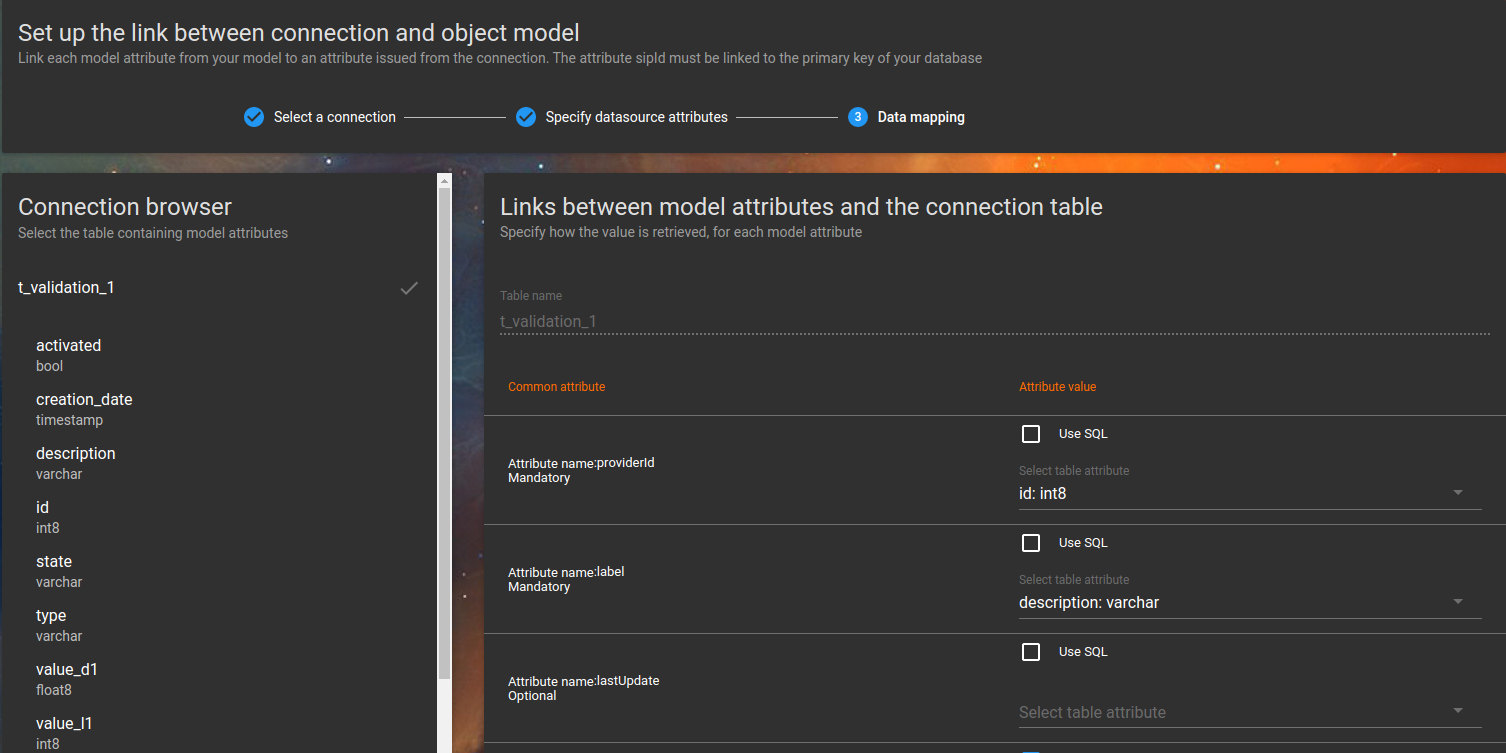
- Dans le bloc Connection browser vous pouvez visualiser les tables externes.
- Quel que soit le plugin de mapping que vous utilisez :
- vous devrez faire la correspondance des attributs dans la section Links between model attributes and the connection.
- dans la première colonne, vous trouverez les attributs communs à toutes les données dans REGARDS et les attributs spécifiques au modèle que vous avez importé.
- dans la deuxième colonne, vous devez remplir l'attribut correspondant dans votre table. Il y a des spécificités en fonction du plugin que vous avez choisi :
- Si vous avez choisi le plugin postgresql-datasource :
- tout d'abord, sélectionnez les tables qui seront mappées par REGARDS dans la clause FROM, WHERE, [GROUP BY et HAVING]
- ensuite, sélectionnez chaque attribut individuellement avec la clause SELECT
- Si vous avez choisi le plugin postgresql-datasource-single-table
- sélectionnez la table qui sera utilisée pour le mapping.
- la section Links between model attributes and the connection, vous propose deux manières de sélectionner les attributs. Vous pouvez directement choisir l'attribut de la table grâce à la liste déroulante ou cocher la case Use SQL pour écrire la clause du SELECT.
- Cliquez ensuite sur le bouton Save. Vous serez ensuite redirigé vers la liste des aspirations de données.
- Vérifiez la création de votre aspiration de données. Une fois l'aspiration créée vous pouvez suivre son traitement dans Monitoring.